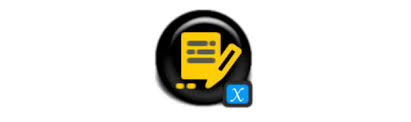
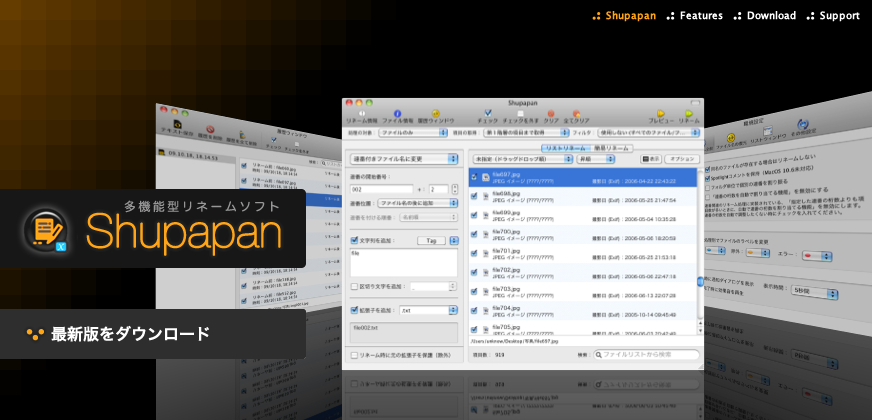
決算の時期に過去の書類やデータを整理していたのですが、過去に自分が付けたファイル名でも後から見返すと統一性がなかったり、日付のフォーマットが違ったりとなんともスッキリしないHD。良い機会なので格納するフォルダとファイル名をリネームして、後から見返してもすっきり見やすい様にしようと思い立ちました。随分前にMacに入れていたアプリだったので、全く立ち上げずにいたのですが、久しぶりに使ってみるととんでもなく便利だったのでご紹介。
多機能型リネームソフトShupapan
Shupapan は、豊富なリネーム処理と多くの機能を備えた多機能型リネームソフトです。
連番処理、検索・置換、文字変換、拡張子処理、タグリネームなどのリネーム処理と、多くのオプション機能を備えています。また、各リネーム機能には豊富な設定や処理が用意されていますので、デジタルカメラから取り込んだ画像ファイルのリネームや、インターネット上からダウンロードしたファイルのリネームなど、様々な用途にご利用いただけます。
ユーザーインターフェースや操作性についても考慮した作りになっていますので、初めてお使いになる方でも、比較的簡単に操作に馴染めるのではないかと思います。
指定したファイル名に簡単リネーム
起動画面
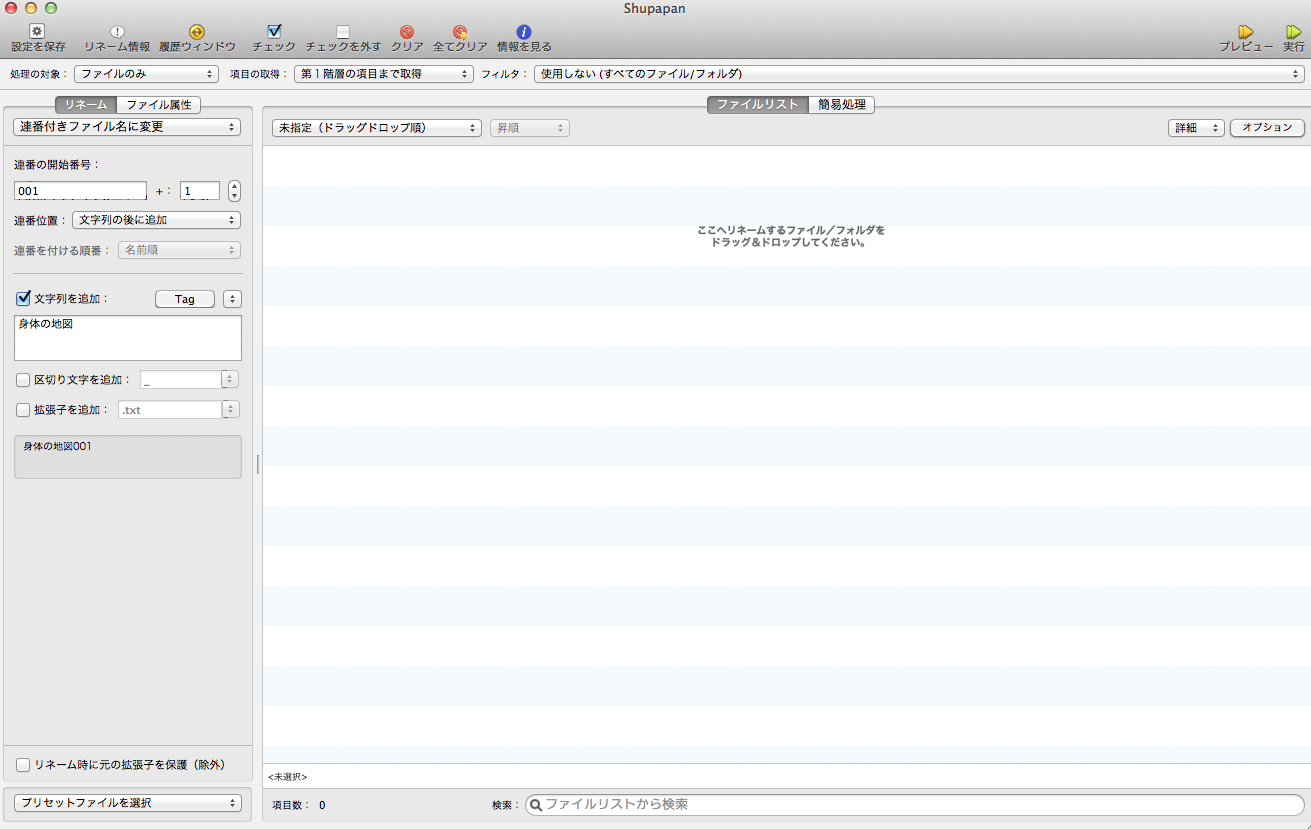
起動するとすぐに使用出来ます。リネームしたいファイルやフォルダをドラッグ&ドロップするだけで希望のファイルやフォルダが読み込まれます。
ファイル名や拡張子の指定
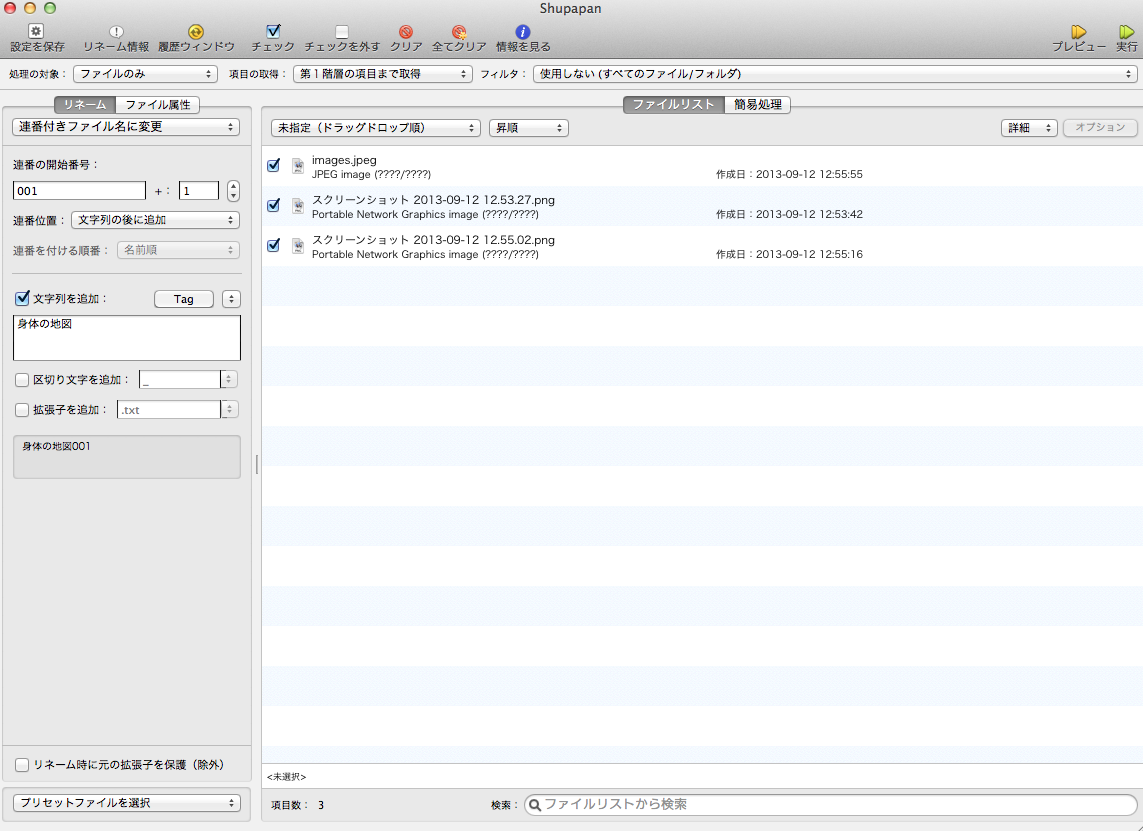
「文字列を追加」にチェックを入れ、希望のファイル名を入力します。ここではShupapanの記事を書く為に撮ったスクリーンショットをリネームします。ファイル名を「20130912Shupapan」とし、後ろに連番を付けました。そして拡張子がjpegとpngが混在していたので「拡張子を保護」にチェック。
後は実行するだけ
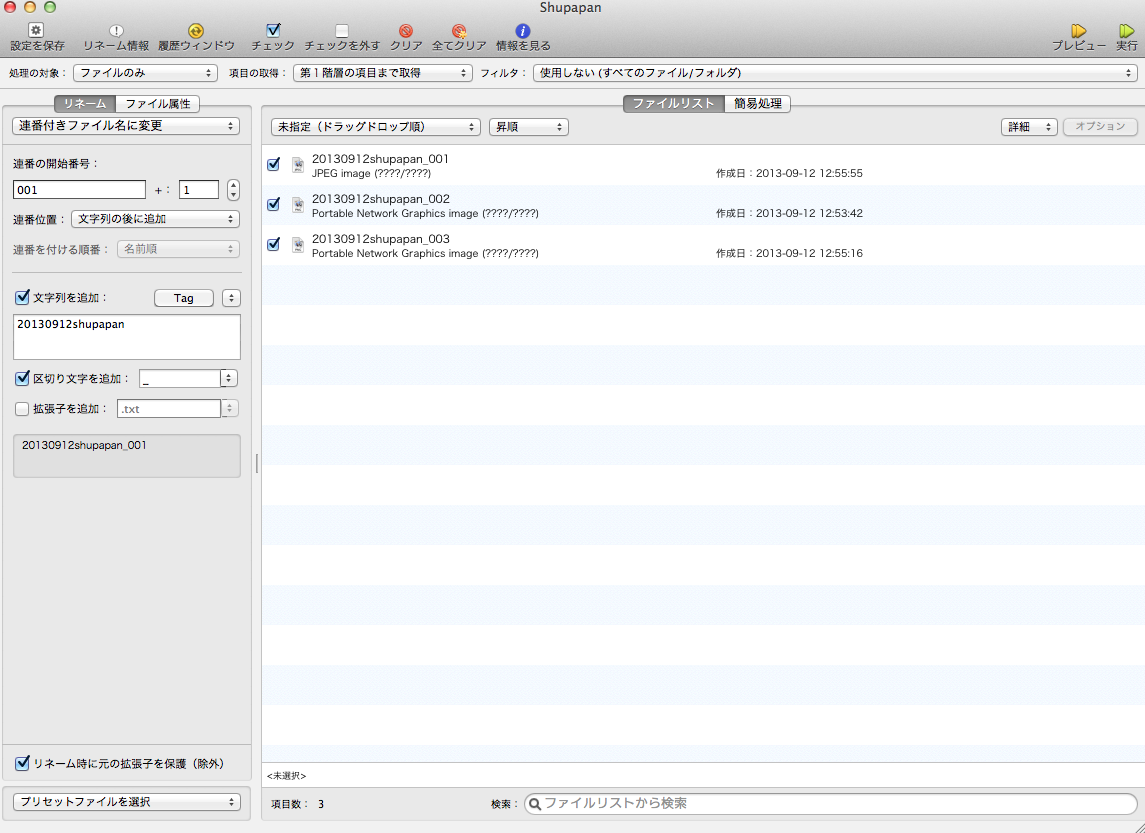
希望の条件を指定したら後は実行するだけ。ファイル数が少ないので一瞬でリネームが完了しました。ダイアログが表示され、成功した数とエラーの数が表示されます。ファイル名が「20130912Shupapan_001〜」に置き換わっています。
とりあえず入れておくと必ず使うアプリ
今回は会社の決算時のファイル整理に使用しましたが、デジカメから読み込んだ画像や、動画ファイル。名前を付けるのが面倒なネットから落とした画像などなど用途は無限です。ファイルの整理も捗りましたし、ブログで使うスクリーンショットも普段はリネームせずにそのまま上げるのですが、ここまで簡単だとその作業も苦じゃありません。
もっともっと細かい設定もできますし、ファイルリネームに関しては隙無しだと思います。Macユーザーの方は是非試してみて下さい。